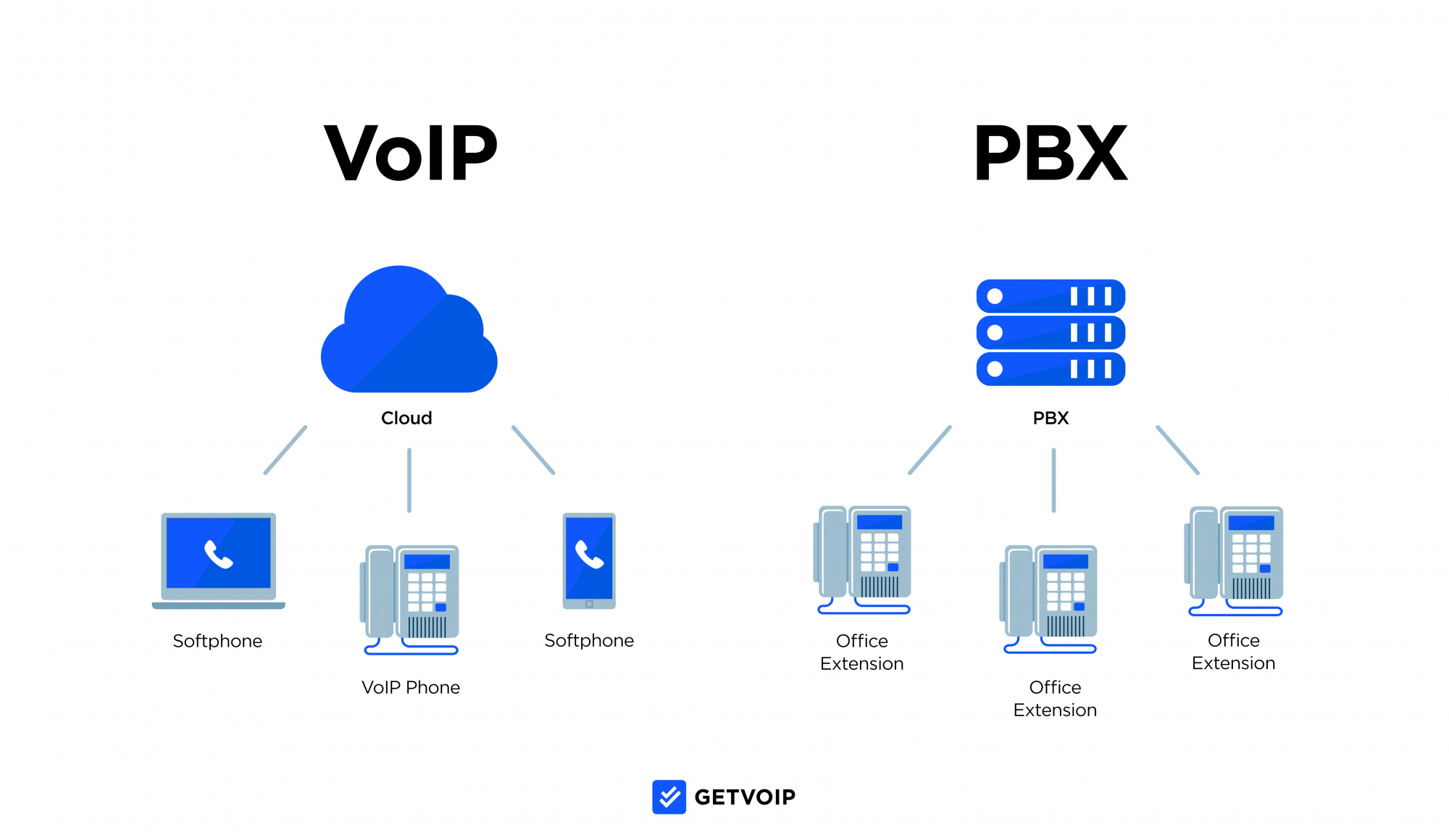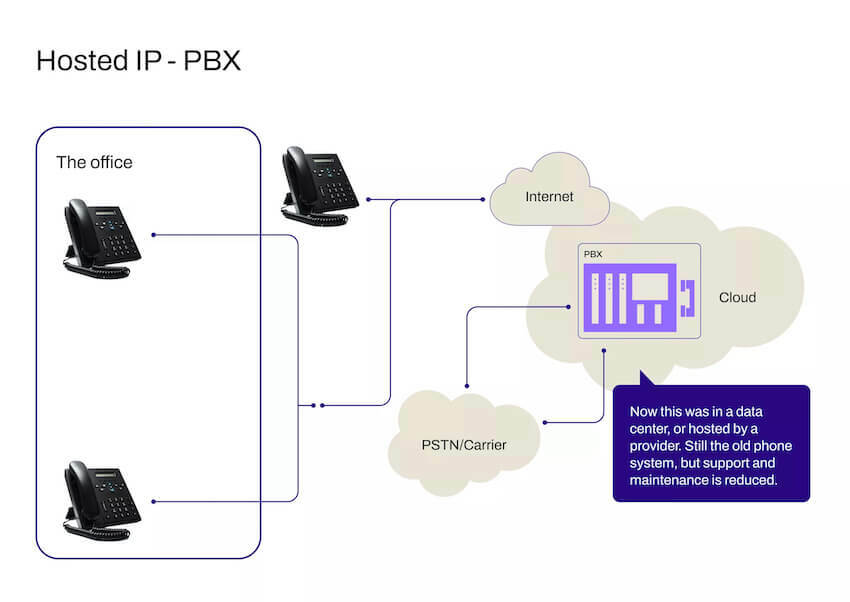سیستمهای سانترال پاناسونیک امکانات بسیاری برای مدیریت تماسها دارند و یکی از این امکانات مفید، تنظیم تایمرهای خودکار است. این تایمرها میتوانند به طور خودکار تماسهای ورودی و خروجی را مدیریت کنند، تا شما بتوانید بهتر و راحتتر با مشتریان یا همکاران خود ارتباط برقرار کنید.
در این مقاله، به طور ساده و گام به گام نحوه تنظیم تایمرهای خودکار برای تماسهای ورودی و خروجی در سانترال پاناسونیک را توضیح میدهیم.
تایمرهای خودکار چطور کار میکنند؟
تایمرهای خودکار در سیستم سانترال پاناسونیک به شما کمک میکنند که تماسها را در زمانهای مشخصی ارسال، متوقف یا فوروارد کنید. برای مثال، اگر در زمانهای خاص (مثلاً بعد از ساعت کاری یا در تعطیلات) نمیخواهید تماسها به شما وصل شوند، میتوانید تایمری تنظیم کنید که تماسها به پیغام صوتی هدایت شوند یا به شماره دیگری منتقل شوند.
چرا باید از تایمرهای خودکار استفاده کنیم؟
- مدیریت بهتر تماسها: میتوانید به راحتی زمانهایی که نیاز به دریافت تماس ندارید را مشخص کنید.
- کاهش خطاهای انسانی: تایمرها به صورت خودکار کار میکنند، پس نیازی به یادآوری یا انجام دستی کارها نیست.
- افزایش کارایی: میتوانید از تایمرها برای هدایت تماسها به بخشهای مختلف یا حتی انتقال تماس به خانه یا موبایل خود استفاده کنید.
چگونه تایمرهای خودکار را تنظیم کنیم؟
در این بخش، نحوه تنظیم تایمر برای تماسهای ورودی و خروجی را بررسی میکنیم:
1. تنظیم تایمر برای تماسهای ورودی:
- وارد منوی تنظیمات سانترال پاناسونیک شوید.
- به بخش "تنظیمات تماس ورودی" بروید.
- در اینجا میتوانید زمانهایی که میخواهید تماسها به طور خودکار به پیغام صوتی منتقل شوند، تنظیم کنید.
- برای مثال، میتوانید تنظیم کنید که بعد از ساعت کاری، تماسها به پیغام صوتی هدایت شوند تا شما در ساعات غیرکاری مزاحمت نداشته باشید.
- همچنین، اگر میخواهید تماسها به بخشهای مختلف منتقل شوند، میتوانید آن را در این قسمت تنظیم کنید.
2. تنظیم تایمر برای تماسهای خروجی:
- برای تماسهای خروجی نیز میتوانید تایمر تنظیم کنید.
- برای مثال، میتوانید تنظیم کنید که تماسها در ساعات مشخصی به طور خودکار از طریق یک خط خاص برقرار شوند.
- این کار به شما کمک میکند که از خطوط هزینه پایینتر یا خطوط مخصوص برای تماسهای خاص استفاده کنید.
3. تنظیم تایمر برای فوروارد تماسها:
- اگر میخواهید تماسها به شماره دیگری فوروارد شوند (مثل شماره موبایل یا شماره دفتر دیگری)، میتوانید تایمری تنظیم کنید تا این فوروارد در زمانهای خاص فعال شود.
- مثلاً میتوانید تنظیم کنید که در تعطیلات، تماسها به موبایل شما فوروارد شوند.
4. آزمایش تنظیمات:
- بعد از تنظیم تایمرها، حتماً تست کنید که همه چیز درست کار میکند.
- تماس بگیرید و بررسی کنید که آیا تماسها در زمانهای تعیینشده به درستی هدایت میشوند یا نه.
نکات مهم برای استفاده بهتر از تایمرهای خودکار
- دقت در زمانبندی: هنگام تنظیم تایمرها، دقت کنید که زمانها به درستی وارد شده باشند تا تماسها به موقع هدایت شوند.
- بهروزرسانی تنظیمات: در صورتی که ساعات کاری یا نیازهای شما تغییر کند، تنظیمات تایمرها را بهروزرسانی کنید.
- اطلاعرسانی به مشتریان: به مشتریان خود اطلاع دهید که در ساعات غیرکاری تماسهایشان به پیغام صوتی هدایت میشود یا به کسی دیگر فوروارد خواهد شد.
چرا استفاده از تایمر خودکار مهم است؟
استفاده از تایمرهای خودکار در سیستم سانترال پاناسونیک کمک میکند تا تماسها به صورت منظم و بدون دخالت دستی مدیریت شوند. این کار به شما این امکان را میدهد که بیشتر بر روی کارهای دیگر متمرکز شوید و در عین حال مطمئن باشید که تماسهای مهم از دست نمیروند.
نتیجهگیری
تنظیم تایمرهای خودکار در سانترال پاناسونیک نه تنها کمک میکند که تماسها را به راحتی مدیریت کنید، بلکه باعث میشود که کسبوکار شما حرفهایتر و سازمانیافتهتر به نظر برسد. با تنظیم تایمرها، میتوانید ساعات کاری خود را بهینه کنید و در هر زمان که نیاز به استراحت یا وقت آزاد داشتید، از مزایای این سیستم بهرهمند شوید.
- ۱۴ بازديد
- ۰ نظر